
在win10桌面右下角任务栏通知区域中找到网络连接图标,并鼠标右键在先选中点击“打开网络和共享中心”选项;
弹出“网络和共享中心”窗口后,在界面左侧选择“更改适配器设置”选项
打开网络连接界面后在窗口中找到“网络连接”选项,并在该图标上鼠标右键菜单中选择“创建快捷方式”选项;
最后会出现要把快捷方式在桌面上提示窗口,点击“是”按钮;
5.
创建成功后返回系统桌面,就会有“宽带连接”图标已经在桌面上了,

在win10桌面右下角任务栏通知区域中找到网络连接图标,并鼠标右键在先选中点击“打开网络和共享中心”选项;
弹出“网络和共享中心”窗口后,在界面左侧选择“更改适配器设置”选项
打开网络连接界面后在窗口中找到“网络连接”选项,并在该图标上鼠标右键菜单中选择“创建快捷方式”选项;
最后会出现要把快捷方式在桌面上提示窗口,点击“是”按钮;
5.
创建成功后返回系统桌面,就会有“宽带连接”图标已经在桌面上了,














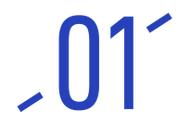

Copyright © 2018 - 2021 www.yd166.com., All Rights Reserved.